Palauta unohtunut järjestelmänvalvojan / käyttäjän salasana Windows XP / Vista -käyttöjärjestelmässä

On välttämätöntä ja tärkeää asettaa vahva ja ainutlaatuinen salasana suojaamaan tietokonettasi muiden käytöltä ilman lupaasi. Mutta olisi hankalaa, jos unohdat Windows XP- tai Vista-salasanasi. Joten tässä olemme laatineet täydellisen oppaan, joka auttaa sinua ratkaisemaan ongelman, kun et pääse kirjautumaan Windows XP- tai Vista-tilillesi, koska olet juuri unohtanut salasanan.
Osa 1. Palauta Windows XP / Vista -salasana käynnistyskelpoisella CD / DVD / USB-asemalla
Windowsin järjestelmänvalvojan tai käyttäjän salasanan nollaaminen on helppoa ammattimaisen Windowsin salasanan palautustyökalun avulla. Tipard Windows Password Reset Platinum antaa sinun palauttaa kaikenlaiset Windows-salasanat ilman ongelmia.
Ominaisuudet:
- • Lepota ja vaihda Windowsin paikallisen / verkkotunnuksen järjestelmänvalvojan tai muun käyttäjän salasana helposti.
- • Tukee kaikkia Windows-järjestelmiä, mukaan lukien Windows 10 / 8 / 7 / XP / Vista.
- • Tarjoa kaksi nollausmenetelmää: polta salasanan palautus-CD / DVD-levy ja USB-asema.
- • Tukee kaikkia Windows-työasemia.
- • Tarjoa kolme versiota: Standard-, Platinum- ja Ultimate-versio.
Noudata alla olevia helppoja ohjeita palauttaaksesi Windows XP- tai Vista-salasanat.
Lataa ja asenna
Lataa ja asenna tämä Windowsin salasanan palautustyökalu helposti käytettävissä olevaan tietokoneeseen.
Huomautuksia: Koska tälle Windows-salasanan palautukselle on saatavana kolme erilaista versiota - Standard, Platinum ja Ultimate, nollausmenetelmä vaihtelee käyttämäsi version mukaan.
Jos käytät vakioversiota, se tukee vain käynnistyvän CD / DVD-levyn polttamista salasanan palauttamiseksi. Platinum- ja Ultimate-versio tukevat sekä käynnistettävän CD / DVD-levyn että USB-muistitikun luomista.
Lisäksi Ultimate-versio voi myös auttaa sinua lisäämään käyttäjän / järjestelmänvalvojan tilin kirjautumatta Windowsiin.
Luo salasanan palautuslevy tai USB-asema
Aseta salasanan palautuslaite (CD/DVD/USB-asema) käytettävissä olevaan tietokoneeseen ja napsauta sitten "Burn CD/DVD" tai "Burn USB". Polton jälkeen napsauta "OK" -painiketta ja sulje käyttöliittymä.

Aseta lukittu tietokone käynnistää käynnistyslevy / USB-asema
Ota CD/DVD- tai USB-asema ulos ja aseta se lukittuun Windows XP- tai Vista-tietokoneeseen. Anna "Windowsin esiasennusympäristö" tietokoneen käynnistyskehotteen mukaisesti. Jos käytät CD/DVD-levyä, valitse käynnistysvalikosta CR-ROM-asema tai USB.
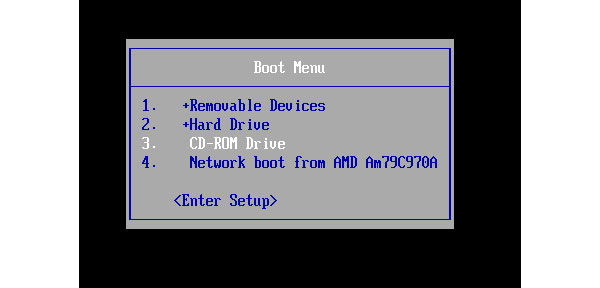
Palauta Windows XP / Vista -salasanat
Valitse tili ja aloita Windows XP- tai Vista-salasanan nollaaminen. Kun olet palauttanut salasanan onnistuneesti, tämä ohjelmisto muistuttaa sinua käynnistyslevyn poistamisesta ja tietokoneen uudelleenkäynnistämisestä.

Nyt kaikki vaiheet on valmis. Poista salasanan palautuslaite ja käynnistä Windows XP- tai Vista-tietokoneesi uudelleen kirjautuaksesi Windows-järjestelmään.
Osa 2. 4 tapoja palauttaa Windows XP -salasana
Jos et aio nollata unohdettua Windows XP -salasanaa salasanan palautustyökalulla, käytettävissä on myös useita helppoja tapoja palauttaa Windows XP -salasana.
1. Palauta Windows XP -salasana käyttämällä Ctrl + Alt + Del
Jos Windows XP -järjestelmäsi on määritetty kirjautumaan sisään Tervetuloa-näytön kautta, voit kirjautua sisään järjestelmänvalvojana, mutta lähtökohtana on, että järjestelmänvalvojan tilillä ei ole salasanaa.
Vaihe 1: Kun olet aloitusnäytössä, paina Ctrl + Alt + Delete lataa käyttäjän kirjautumispaneeli kahdesti.

Vaihe 2: Paina OK yrittääksesi kirjautua sisään ilman käyttäjätunnusta tai salasanaa. Jos se ei auta, yritä kirjoittaa Järjestelmänvalvoja-kenttään Käyttäjätunnus ja paina OK uudelleen.
Vaihe 3: Jos pystyt kirjautumaan sisään, mene suoraan sivulle Ohjauspaneelin > Käyttäjätili > Muuta tiliä. Sitten voit valita tilin, jonka salasanan haluat vaihtaa, ja seurata näytön ohjeita.
Huomaa: Tämä menetelmä ei toimi uudemmissa Windows-versioissa, koska järjestelmänvalvojan tili on oletuksena poistettu käytöstä. Jos tämä menetelmä ei toimi sinulle, jatka lukemista löytääksesi muita ratkaisuja.
2. Palauta Windows XP -salasana vikasietotilassa
Vaihe 1: Käynnistä Windows XP-tietokoneesi päästäksesi vikasietotilaan.
Vaihe 2: lehdistö F8 kun tietokone käynnistyy. valita Vikasietotilan komentokehote.

Vaihe 3: Suunnata Ohjauspaneelin > Käyttäjätili > Muuta tiliä kun olet siirtynyt vikasietotilaan. Valitse sitten tili, jonka salasanan haluat vaihtaa, ja seuraa näytön ohjeita.
3. Palauta Windows XP -salasana komentokehotteella
Joskus sinun on estetty muuttamasta käyttäjän asetuksia tiettyjen tietokoneongelmien, kuten viruksen, vuoksi. Tässä tapauksessa voit käyttää komentokehotetta vikasietotilassa.
Vaihe 1: Paina vikasietotilassa Windows-näppäin + R avata Suorita-valintaikkuna. Kirjoita sitten CMD ja paina Enter. Tämä avaa komentokehotteen.
Vaihe 2: Kirjoita nyt tämä komento: net user [tilin nimi] [uusi salasana]. Sen pitäisi näyttää tältä:

Vaihe 3: Komento valitsee tilisi ja asettaa uuden salasanan Windows XP -tietokoneelle. Jos haluat tyhjentää salasanan ja asettaa uuden myöhemmin, käytä tätä komentoa: net user [account name] "".
4. Täysi muoto ja uudelleenasennus
Jos kaikki edellä mainitut menetelmät eivät voi suosia sinua, valitse viimeinen vaihtoehto kiintolevyn alustaminen. Muista kuitenkin siirtää kiintolevy isäntäkoneestasi ja kytkeä se toiseen koneeseen varmuuskopion tekemiseksi kaikista tiedoista ensin ja alustaa sitten asema. Kun muotoilu on valmis, voit asentaa Windows XP: n uudelleen ja asettaa uuden salasanan. Tällä kertaa varmista, että olet kirjoittanut muistiin salasanan ja pidä se mielessä syvästi.
Osa 3. 3 tapoja ohittaa Windows Vistan salasanat
1. Käytä Windows Vistan salasanan palautuslevyä
Jos olet luonut Windows Vistan salasanan palautuslevyn ennen unohtanut Windows Vistan salasanan, seuraa alla olevia ohjeita palauttaaksesi Vista-salasanasi helposti.
Vaihe 1: Kirjoita väärä salasana ja Windows Vista näyttää a Palauta salasana linkki kirjautumisruudun alla.
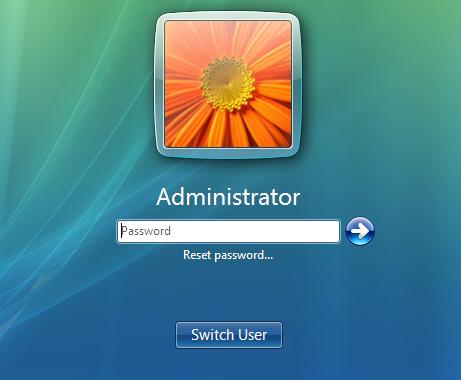
Vaihe 2: Kytke Windows Vista salasanan palautuslevy tietokoneeseen ja napsauta Palauta salasana.
Vaihe 3: Kun Ohjattu salasanan palautustoiminto ilmestyy, napsauta seuraava jatkaa.
Vaihe 4: Valitse oikea salasanan palautuslevy. Klikkaus seuraava.
Vaihe 5: Kirjoita uusi salasana ja vihje salasanalle. Klikkaus seuraava.
Vaihe 6: Napauta Suorittaa loppuun. Nyt voit kirjautua sisään tietokoneellesi uudella salasanalla.
2. Palauta Windows Vistan salasana vikasietotilassa
Jos sinulla ei ole Windows Vistan salasanan palautuslevyä, voit yrittää ohittaa salasanan vikasietotilassa. Windows Vista -salasanan palauttaminen vikasietotilassa on sama kuin Windows XP: ssä, tarkista yksityiskohdat osasta 2.
3. Ohita Windows Vistan salasana asennus- / asennuslevyllä
Jos sinulla on tai voit lainata käytettävissä olevan Windows Vistan asennus- / asennuslevyn, levy voi auttaa sinua ohittamaan Windows Vistan salasanan ilman minkään muun valmistajan työkalua.
Vaihe 1: Aseta Windows Vistan asennus- / asennuslevy lukittuun tietokoneeseen, käynnistä tai käynnistä tietokone uudelleen ja aseta se käynnistymään levyltä.
Vaihe 2: Odota käynnistyksen aikana, kunnes Windowsin asennus näyttö tulee näkyviin. Valitse sitten kieli ja napsauta seuraava painiketta.
Vaihe 3: Valitse Korjaa tietokone.
Vaihe 4: Odota hetki ja se näyttää luettelosi Windows Vista ja aseman kirjain, johon järjestelmä on asennettu. Korosta Windows Vista valitsemalla ja napsauta seuraava.
Vaihe 5: In Järjestelmän palautusasetukset valintaikkuna, valitse Komentorivi.
Vaihe 6: Kun komentokehote-valintaikkuna avautuu. Suorita seuraava komento.

Suorita sitten seuraava komento ja vastaa Kyllä kun sitä pyydettiin korvaamaan.

Vaihe 7: Poista Windows Vista -levy ja käynnistä tietokone uudelleen.
Vaihe 8: Napsauta kirjautumisnäytössä vasemmassa alakulmassa olevaa pikkukokoista kuvakekuvaketta.
Vaihe 9: Komentorivi-valintaikkuna avautuu. Suorita komento verkkokäyttäjä [käyttäjänimi] [uusi salasana]. Korvaa vain [käyttäjänimi] ja [uusi salasana] käyttäjänimelläsi ja uudella salasanalla. Tällä tavalla voit nollata Windows Vistan unohtuneen salasanasi ilman kolmannen osapuolen sovelluksia.
Vaihe 10: Toista vaihe 1-6 avataksesi komentokehotteen, suorita seuraava komento ja käynnistä tietokone uudelleen, jotta voit peruuttaa tekemäsi muutokset.

Yhteenveto
Onko sinulla Windows XP- tai Vista-tietokone, löydät artikkelista ratkaisun unohdetun salasanan palauttamiseen. Jos sinulla ei ole nollauslevyä tai Vistan asennuslevyä, Tipard Windows Password Reset voi olla paras valinta. Valitse vain yksi menetelmä tilanteen mukaan ja kokeile sitä.







